360安全浏览器关闭搜索框推荐词的方法
时间:2024-04-18 13:05:01作者:极光下载站人气:0
很多小伙伴在使用360安全浏览器的过程中都会发现在新标签页中,我们的搜索框中是会自动显示搜索推荐词的,当我们想要将该搜索推荐词功能进行关闭时,我们该怎么进行设置呢。其实我们只需要在360安全浏览器的新标签页中找到皮肤中心选项,点击打开该选项,然后在皮肤中心页面中找到“搜索框展示推荐词条”选项,将该选项右侧的开关按钮点击关闭即可。有的小伙伴可能不清楚具体的操作方法,接下来小编就来和大家分享一下360安全浏览器关闭搜索框推荐词的方法。
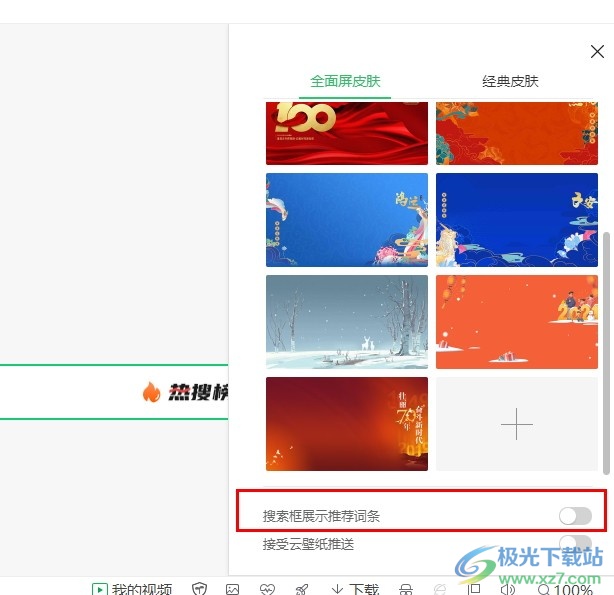
方法步骤
1、第一步,我们先在电脑中点击打开360安全浏览器,然后在浏览器页面中点击“+”图标,打开新的标签页
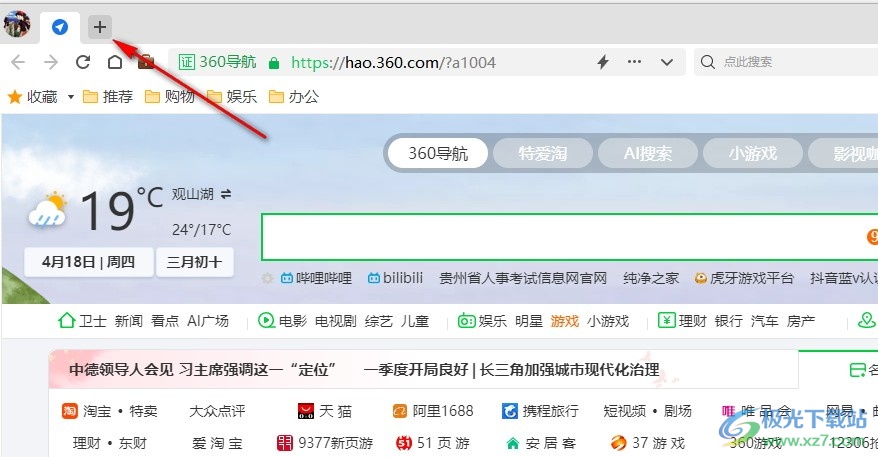
2、第二步,进入新标签页页面之后,我们在该页面右上角找到“皮肤中心”选项,点击打开该选项
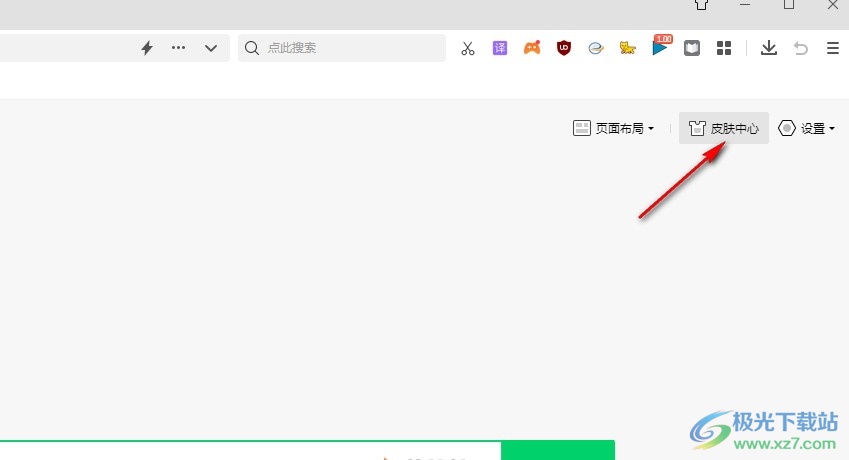
3、第三步,打开“皮肤中心”选项之后,我们再在皮肤中心页面中找到“搜索框展示推荐词条”选项
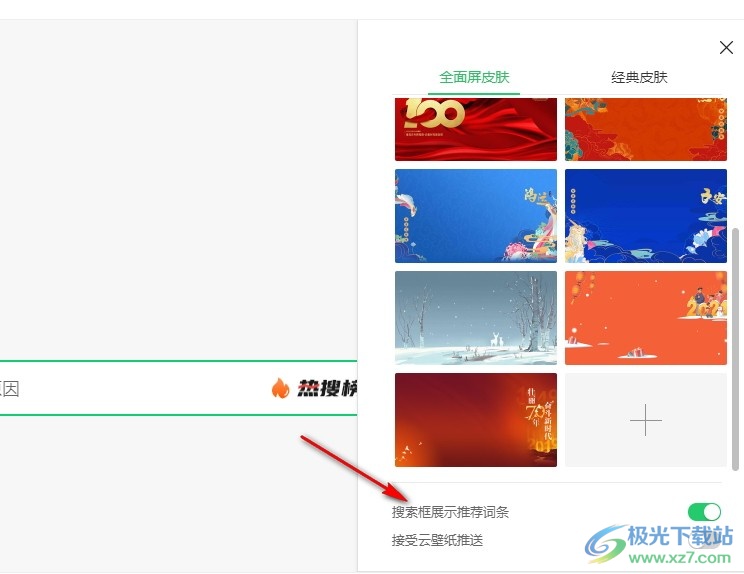
4、第四步,我们之间将“搜索框展示推荐词条”选项右侧的开关按钮点击关闭,使其变为灰色状态
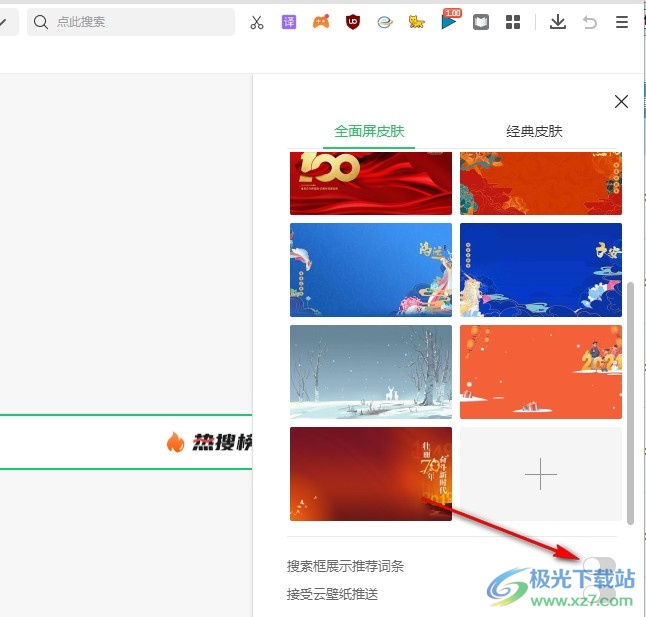
5、第五步,点击关闭“搜索框展示推荐词条”的开关按钮之后,我们在搜索框中就能看到原本的推荐词内容已经消失了
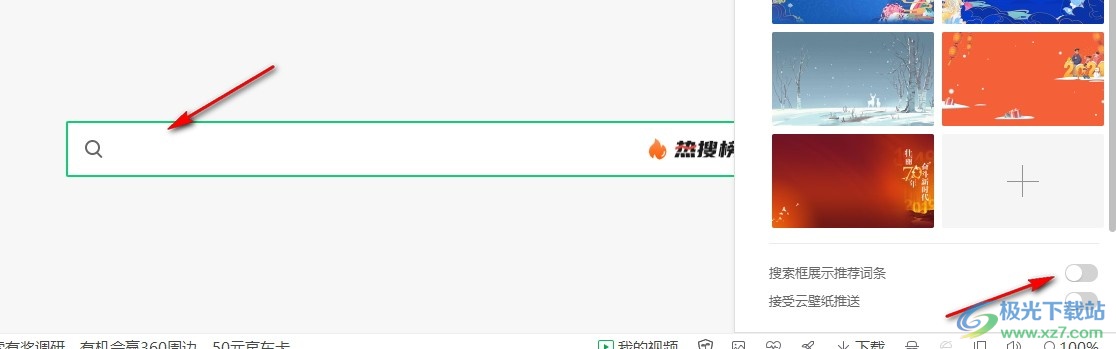
以上就是小编整理总结出的关于360安全浏览器关闭搜索框推荐词的方法,我们进入360安全浏览器之后,再在浏览器页面中打开一个新标签页,接着在新标签页页面中打开皮肤中心选项,最后在皮肤中心页面中找到“搜索框展示推荐词条”选项,点击关闭该选项的开关按钮即可,感兴趣的小伙伴快去试试吧。

大小:106 MB版本:v14.2.1058.0 最新版环境:WinAll, WinXP, Win7, Win10
- 进入下载

网友评论